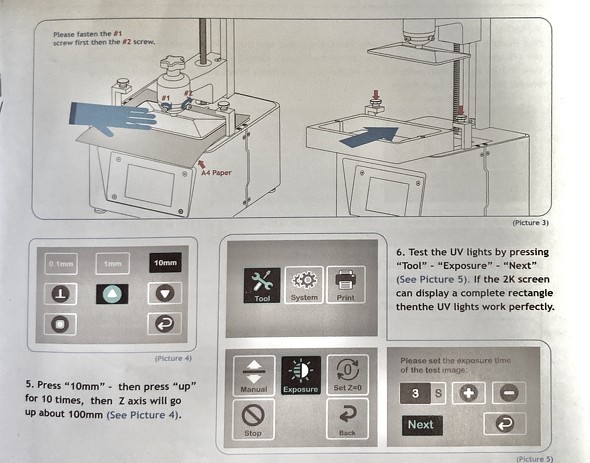3万円しない光造形3Dプリンタ、セットアップして印刷してみた:3Dプリンタ買っちゃいました(2/3 ページ)
3Dプリンタ本体の話に戻ろう。
本体の前面にはカラーの液晶タッチパネルがあり、背面には電源スイッチ、電源ジャック、そしてUSBポートがある。ELEGOO MARSにはネットワーク機能はなく、USBメモリ経由でモデルデータを読み込んで、そこから出力するというオフライン方式を採用している。
本体の中央に大きな縦に伸びている棒がZ軸。このZ軸に大きなロータリーノブでマウントされているのがビルドプラットフォームだ。
ビルドプラットフォームはELEGOO MARSの中で一番動いているパーツだ。そこの下部に紫外線照射で固まった樹脂がくっついて、育っていくための土台。これがレジンタンクの中に入れた液体のレジンに浸(つ)かって一番下まで降りていったらそこで、液晶パネルを通して紫外線を浴び、また上に戻っていく。
何百回、何千回と1層ずつ処理を繰り返して、光造形の3Dプリントは進んでいく。
背面にある電源ボタンスイッチを入れたら、まずはビルドプラットフォームのキャリブレーションを行う。これがレジンタンクの最下層まで降りてから紫外線の照射が始まるので、そこをゼロ地点として登録しておく必要がある。
実はこの設定でマニュアルにも書いていない部分があって、そのせいでマシンがゼロ地点を認識せずに異音がしたまま作業が始まらない、というトラブルに遭遇した(10時間くらい無駄にした)。
そこでYouTubeで同じマシンをレビューしている方々のアドバイスに従うことにした。具体的には、ビルドプラットフォームがゼロ地点まで降りきって六角レンチで仮締めをしたら、タッチパネルの階層を1つ戻って、「Set Z=0」というボタンを押す。言われてみればそうとしか思えないボタン名だけど、マニュアルにはちゃんと書いておいてほしい。
Z軸の設定が終わったら、ビルドプラットフォームを上に引き上げてレンチで本締めをし、レジンタンクにレジンを入れる。
この段階で、光造形3Dプリンタにつきものの、材料の取り扱いの注意喚起をしなければならない。液体のレジンは多少の臭いがして、量によっては体に害があるので、十分に換気をしてマスクも装着しておくこと。取り扱うときには手袋もしておく。肌や周囲に付着したときにすぐに拭き取れるように、ペーパータオルなどを用意しておくといいだろう。
これは最初のプリントをした後に分かったのだが、購入するレジンを別のものにすれば、後処理がかなり楽になるのだ。最近は「水洗い可能なレジン」というのが売られていて、ELEGOO純正品や、より高価なサードパーティー製品もある。どういうことかというと、洗浄のためにIPAを使う必要がなくなる。ちょっと割高になるけれども、流水で洗浄ができて、IPAの分が浮く。
IPA洗浄は2回に分けて、別の容器に移し替えながらやるのがけっこう手間だ。それが水洗いで済むとなれば、「光造形は後処理が大変」という評価も少し違ってきそうだ。自分も次からは水洗いタイプのレジンにしようと思う。
つまり、水洗い可能なレジンにすれば、
- IPA
- 洗浄用容器×2
が不要になるというわけだ。
洗浄が終わったら、紫外線照射による2次硬化を行う。これには1000円台のネイルアートやクラフト用のUVランプを使えばいいそうで、それも購入して使用。家族が既にそういう趣味をお持ちの場合には流用もできる。化学処理的な知識もお持ちだろうから、相談しながらやると家族愛も深まるのではないだろうか。
Copyright © ITmedia, Inc. All Rights Reserved.
Special
PR